Aperçu
Nous travaillons toujours sur cette fonctionnalité, mais nous aimerions que vous l'essayiez !
Cette fonctionnalité est actuellement fournie dans le cadre d'un aperçu conformément à nos politiques de pré-sortie.
Vous pouvez afficher une analyse au niveau des requêtes pour monitorer vos requêtes SQL dans votre base de données MSSQL afin d'évaluer leurs performances et leur impact. Cette fonctionnalité fournit des informations détaillées sur les temps d'exécution, la consommation des ressources et les goulots d'étranglement potentiels, vous permettant d'optimiser les opérations de base de données. Pour plus d'informations, reportez -vous à Analyse au niveau des requêtes.
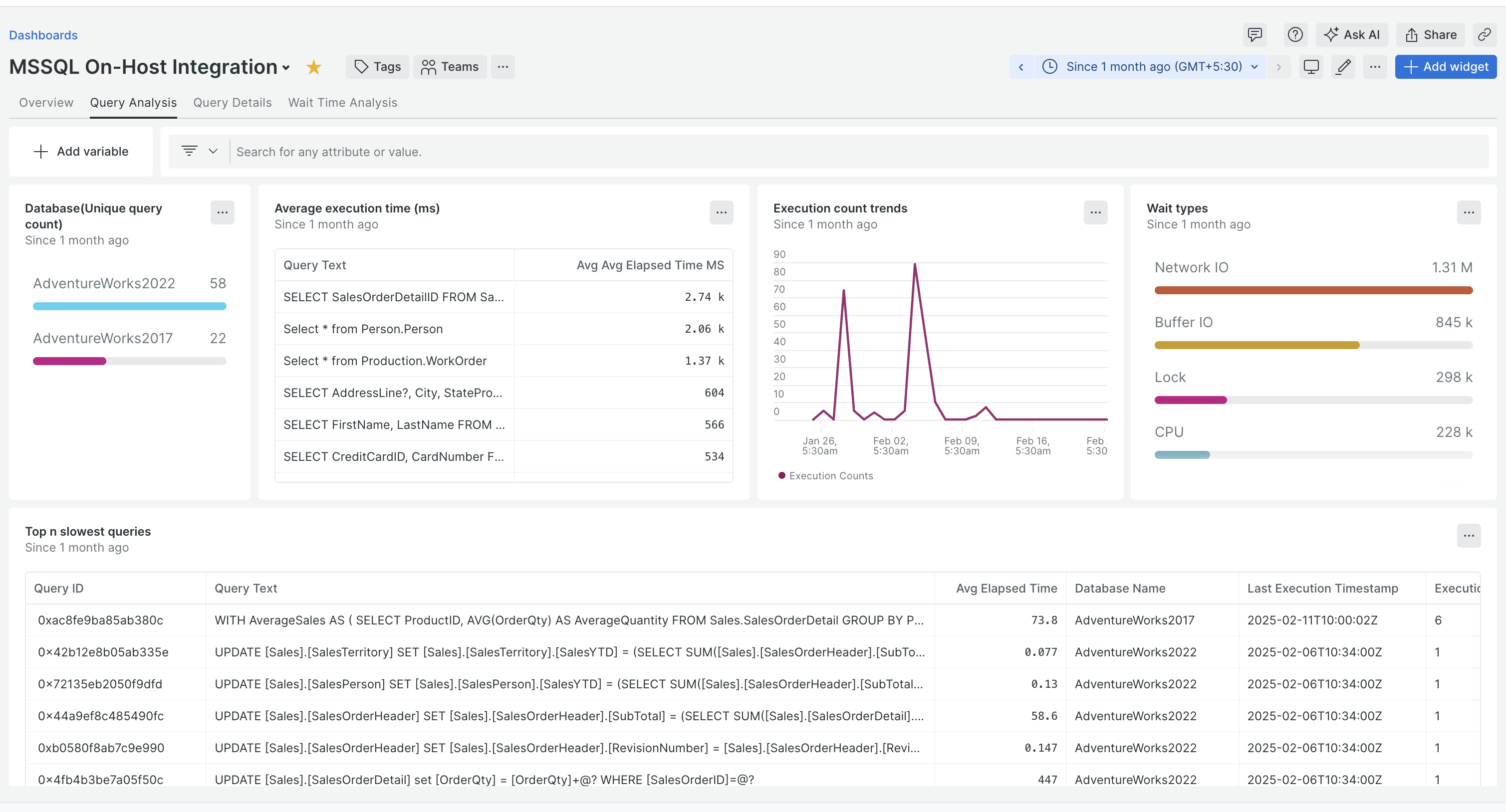
Prérequis :
- Microsoft SQL Server prend en charge les versions 2017, 2019 ou 2022.
- L'utilisateur de la base de données doit être membre du rôle de serveur fixe sysadmin ou disposer de l'autorisation
VIEW SERVER STATE.
Pour activer la fonctionnalité monitoring au niveau des requêtes, procédez comme suit :
Pour activer le mode d'authentification SQL Server et Windows
Activez la connexion sur le serveur SQL et le mode d'authentification Windows. Pour plus d’informations, reportez-vous à la documentation Microsoft sur le changement du mode d’authentification.
Pour activer TCP
- Assurez-vous que TCP est activé pour l'accès à distance sur votre instance à l'aide de la documentation
- Vérifiez les paramètres du pare-feu :
Assurez-vous que votre pare-feu autorise le trafic sur le port
1433. Il s'agit du port d'écoute de Microsoft SQL Server :- Ouvrez Windows Defender Firewall with Advanced Security.
- Dans le menu de gauche, cliquez sur Inbound Rules.
- Recherchez n'importe quelle règle pour SQL Server (généralement nommée SQL Server (TCP-In) ou SQL Server TCP 1433).
- Si une règle n’existe pas, créez une nouvelle règle pour autoriser le trafic TCP sur le port 1433.
Pour activer le magasin de requêtes
Exécutez la commande suivante
ALTER DATABASE DATABASE_NAME SET QUERY_STORE = ON ( QUERY_CAPTURE_MODE = ALL, DATA_FLUSH_INTERVAL_SECONDS = 900 )Exécutez la requête ci-dessous pour confirmer si le magasin de requêtes est activé
Si la sortie de la requête est 1, nous pouvons supposer que le magasin de requêtes est activé.
SELECT is_query_store_on FROM sys.databases where physical_database_name = DATABASE_NAMEPour intégrer l'agent MSSQL
Intégrez l'agent MSSQL à l'aide de ce guide.
Pour configurer l'intégration MSSQL pour activer monitoringdes performances des requêtes
Pour changer le répertoire vers le dossier de configuration de l'intégration, exécutez :
bash$cd "C:\Program Files\New Relic\newrelic-infra\integrations.d\"Modifiez le fichier
mssql-config.ymlavec la configuration suivante :
ENABLE_QUERY_MONITORING- Activer monitoring des performances des requêtes - La valeur par défaut estfalse.QUERY_MONITORING_RESPONSE_TIME_THRESHOLD- Définissez le seuil de temps de réponse de la requête en ms pour récupérer les métriques de performance de la requête individuelle. LeDefaultsest défini sur500 ms.QUERY_MONITORING_COUNT_THRESHOLD- Le nombre d'enregistrements pour chaque requête performance métriques. LeDefaultsest défini sur20.integrations:- name: nri-mssqlenv:HOSTNAME: localhostPORT: 1433USERNAME: USERNAMEPASSWORD: PASSWORDENABLE_SSL: trueTRUST_SERVER_CERTIFICATE: true# Enable collection of detailed query performance metrics.ENABLE_QUERY_MONITORING: true# Threshold in milliseconds for query response time. If response time exceeds this threshold, the query will be considered slow.QUERY_MONITORING_RESPONSE_TIME_THRESHOLD: 500# Maximum number of queries returned in query analysis results.QUERY_MONITORING_COUNT_THRESHOLD: 20# Interval in seconds for fetching grouped slow queries; Should always be same as mysql-config interval.QUERY_MONITORING_FETCH_INTERVAL: 15interval: 15slabels:environment: productioninventory_source: config/mssql
Trouvez vos données
Vous pouvez utiliser notre modèle dashboard prédéfini pour monitorer vos métriques MSSQL. Suivez ces étapes pour utiliser notre modèle dashboard prédéfini :
- De one.newrelic.com, aller à la page + Integrations & Agents .
- Cliquez Dashboards
- Dans la barre de recherche, tapez
MSSQL On-Host Integration - Le dashboard MSSQL apparaît. Cliquez dessus pour l'installer.